 Video ansehen
Video ansehen
Hier wird ein 3D-Teil durch Verlegen einer Skizze an drei Leitlinien erzeugt.
Sie können die Inhalte dieser Übung auch in einem Video betrachten.
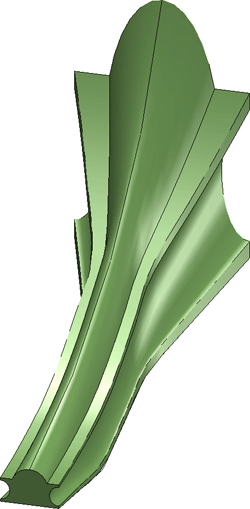
Erzeugter Kantenzugsweep |
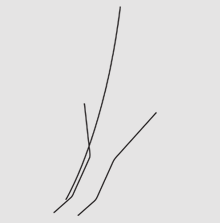
verwendete Leitlinien
zu verlegende Skizze |
Die komplette Szene KZUGSWEEP_3LL.SZA finden Sie im HiCAD Unterverzeichnis SZENEN\QuickTour.
Die Leitlinien stehen als Datei zur Verfügung und müssen nicht konstruiert werden. Die Szene mit den Leitlinien KZUGSWEEP_3LL2.SZA finden Sie im HiCAD-Unterverzeichnis: SZENEN\QuickTour.
Die zu verlegende Skizze soll in diesem Beispiel ohne die Skizziertechnik gezeichnet werden. Wenn Sie die Skizze nicht zeichnen wollen, laden Sie die Szene mit der Skizze KZUGSWEEP_3LL1.SZA aus dem HiCAD-Unterverzeichnis SZENEN\QuickTour. In diesem Fall können Sie mit Schritt 7 fortfahren.
Der Ablauf:
Schritt 1: Laden der Szene mit den Leitlinien
|
|
Aktivieren Sie auf der Registerkarte Konstruktion die Funktion Konstruktion öffnen. Wählen Sie dann den Ordner SZENEN\QuickTour und dort die Datei KZUGSWEEP_3LL2.SZA.
|
|
|
Im nächsten Schritt wird der zu verlegende Querschnitt gezeichnet. Wenn Sie die Skizze nicht zeichnen wollen, laden Sie die Szene mit der Skizze KZUGSWEEP_3LL1.SZA aus dem HiCAD-Unterverzeichnis SZENEN\QuickTour. In diesem Fall können Sie direkt mit Schritt 3 fortfahren. |
Schritt 2: Erzeugen des Querschnitts
|
|
Legen Sie eine neue Skizze an. Aktivieren Sie dazu auf der Registerkarte Skizze die Funktion Skizze in Ebene neu erzeugen. HiCAD fordert Sie mit der Meldung Ebene, Fläche, Kante, Punkt für Ebenendefinition auswählen auf, die Skizzenebene zu bestimmen. Wir wollen in diesem Beispiel die XY-Ebene des aktuellen Koordinatensystems verwenden. Daher reicht es hier aus, die rechte Maustaste zu drücken und den Menüpunkt XY-Ebene aktives KS auszuwählen. |
|
|
Jetzt wird die Skizze für den Querschnitt erstellt.
Die Erstellung erfolgt in 4 Schritten:
|
|
|
Aktivieren Sie auf der Registerkarte Skizze das Menü Linien und dort die Funktion Linienzug frei. Erzeugen Sie den unteren Linenzug (setzen Sie bei Bedarf die Zoomfunktionen der Maus, der Tastatur oder der transparenten Toolbar ein):
|
|
|
Drücken Sie die mittlere Maustaste, um die Funktion zu beenden. |


|
Aktivieren Sie das Menü Bogen und dort die Funktion Bogen, P-P-Radius.
Erzeugen Sie nun analog den rechten Bogen. |
|
|
Aktivieren Sie das Menü Linien und dort die Funktion Linienzug neu.
|
|
|
Drücken Sie die rechte Maustaste, um den Linienzug zu unterbrechen.
|


|
Aktivieren Sie das Menü Bogen und dort die Funktion Bogen, P-P-Radius. Erzeugen Sie den noch fehlenden Bogen:
|
|
|
Da die Skizze aus mehreren einzelnen Linienzügen besteht, sortieren Sie die Skizze. Aktivieren Sie die Funktion Sortieren.Die Skizze gilt nun als geschlossen. |
|
|
Verschieben Sie jetzt noch die Skizze. Aktivieren Sie dazu unter Transformieren die Funktion Linienelemente verschieben.
Identifizieren Sie nun bei gedrückter Shift-Taste eine Linie der Skizze, wodurch alle verbundenen Linienelemente mit ausgewählt werden.
Wählen Sie anschließend im Dialogfenster Verschieben die Funktion Richtung wählen. Legen Sie den Anfangspunkt (1) der Verschiebung in den rechten, unteren Punkt der Skizze und den Endpunkt in den Anfangspunkt der rechten Leitlinie (2).
Bestätigen Sie dann das Dialogfenster Verschieben per Klick auf den Button OK. |
Schritt 3: Verlegen des Querschnitts

|
Klicken Sie in der Registerkarte 3D-Standard auf Kantenzugsweep. Nehmen Sie im Dialogfenster folgende Einstellungen vor:
|
|
|
Aktivieren Sie das Symbol Leitlinie auswählen. HiCAD fordert Sie in der Dialogzeile auf, die Leitlinie zu bestimmen. Identifizieren Sie nacheinander die linke (1), die mittlere (2) und die rechte Leitlinie (3).
|
|
|
Klicken Sie dann im Dialogfenster auf das Symbol Querschnitt auswählen. Identifizieren Sie die Skizze (4) in der Konstruktion. |
|
|
Anschließend beenden Sie die Funktion mit Erzeugen. Ein Glasmodell des Sweepkörpers wird erzeugt. |
|
|
Aktivieren Sie ggf. die Funktion Gesamtansicht in der transparenten Toolbar. |
|
|
Aktivieren Sie die Funktion 3D Ansicht schattiert, mit Kanten. |
|
|
Ändern Sie die Farbe des Teils im ICN. Klicken Sie dazu im Fenster 3D-Teilestruktur mit der rechten Maustaste auf den Namen des Sweep-Körpers. Wählen Sie die Funktion Farbe ändern und dann die gewünschte Farbe, z.B. gelbgrün. |

Zentrale Themen • Weitere Informationen
|
© Copyright 1994-2017, ISD Software und Systeme GmbH |